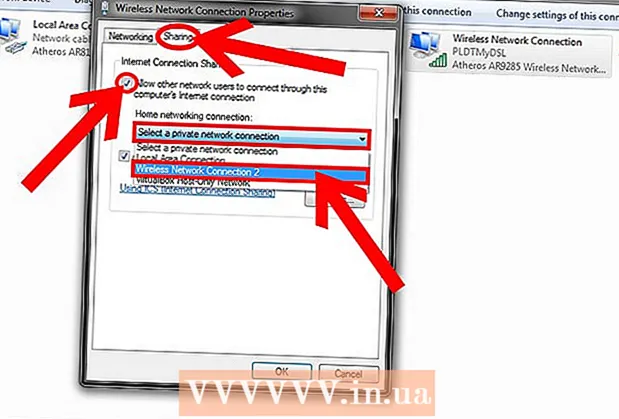Forfatter:
Roger Morrison
Oprettelsesdato:
24 September 2021
Opdateringsdato:
21 Juni 2024
![Hvordan man installere en texturepack til Minecraft [Danish] !](https://i.ytimg.com/vi/BSUoI0mqi1I/hqdefault.jpg)
Indhold
Ressourcepakker kan ændre udseendet og spillet på Minecraft drastisk. Derudover er der tusinder af dem tilgængelige gratis. Ressourcepakker gør det lettere at ændre Minecraft, og du kan downloade og installere dem på få minutter. Ældre teksturpakker fra ældre versioner af Minecraft kan også indlæses ved at konvertere dem til et ressourcepakkeformat. Se trin 1 nedenfor for at lære hvordan.
At træde
Metode 1 af 2: Installer ressourcepakker
 Find og download en ressourcepakke. Ressourcepakker kan ændre grafik, lyd, musik, animationer og mere. Du kan finde dem på flere populære Minecraft-sider, og de er lavet af fans til fans. Ressourcepakker skal altid være gratis.
Find og download en ressourcepakke. Ressourcepakker kan ændre grafik, lyd, musik, animationer og mere. Du kan finde dem på flere populære Minecraft-sider, og de er lavet af fans til fans. Ressourcepakker skal altid være gratis. - Når du downloader en ressourcepakke, får du en zip-fil. Udpak ikke zip-filen.
- Sørg for, at du har den korrekte version af kildepakken. Versionen skal være den samme som den version af Minecraft, du spiller.
- Ressourcepakker kan kun installeres til pc-versionen af Minecraft.
- Der er mange sider, der tilbyder ressourcepakefiler, herunder ResourcePack.net, MinecraftTexturePacks.com, PlanetMinecraft.com og mange flere.
 Start Minecraft.
Start Minecraft.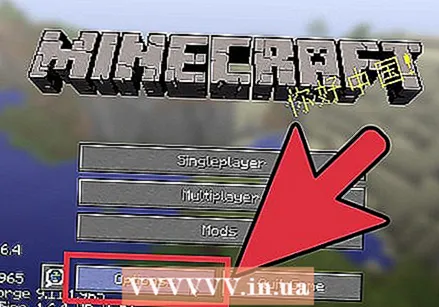 Tryk på knappen 'Muligheder... "når du er på hovedskærmen.
Tryk på knappen 'Muligheder... "når du er på hovedskærmen. Klik på knappen "Kildepakker".
Klik på knappen "Kildepakker". Klik på "Open Resource Packages Folder".
Klik på "Open Resource Packages Folder". Kopier kildepakken. Klik og træk den downloadede ressourcepakke som en zip-fil til filmappen ressourcepakker. Sørg for, at du rent faktisk kopierer eller flytter kildepakken og ikke bare opretter en genvej.
Kopier kildepakken. Klik og træk den downloadede ressourcepakke som en zip-fil til filmappen ressourcepakker. Sørg for, at du rent faktisk kopierer eller flytter kildepakken og ikke bare opretter en genvej. - Udpak ikke kildepakken.
 Indlæs kildepakken. Når du har kopieret kildepakken til den korrekte filmappe, kan du begynde at bruge den i Minecraft. Først skal du indlæse det, så Minecraft bruger det, mens du spiller. Du gør dette ved at starte Minecraft og logge ind med din konto. Åbn menuen "Indstillinger ..." og vælg "Kildepakker".
Indlæs kildepakken. Når du har kopieret kildepakken til den korrekte filmappe, kan du begynde at bruge den i Minecraft. Først skal du indlæse det, så Minecraft bruger det, mens du spiller. Du gør dette ved at starte Minecraft og logge ind med din konto. Åbn menuen "Indstillinger ..." og vælg "Kildepakker". - Din nyinstallerede kildepakke (r) vises i venstre kolonne. De aktive kildepakker er angivet i højre kolonne. Vælg den pakke, du vil aktivere, og klik på højre pil for at overføre den fra venstre kolonne til højre kolonne.
- Den rækkefølge, som pakkerne er anført i højre kolonne, angiver, hvilke pakker der først indlæses. Toppakken indlæses først. Derefter indlæses manglende dele fra pakken direkte nedenfor og så videre. Flyt de pakker, du primært vil bruge, til toppen ved at vælge dem og klikke på pil op.
 Spil spillet. Når du har forberedt ressourcepakkerne, kan du starte spillet normalt. Ressourcepakkerne erstatter de teksturer og lyde, de er designet til, og ændrer, hvordan du oplever Minecraft.
Spil spillet. Når du har forberedt ressourcepakkerne, kan du starte spillet normalt. Ressourcepakkerne erstatter de teksturer og lyde, de er designet til, og ændrer, hvordan du oplever Minecraft. - Hvis du ikke længere vil bruge en bestemt ressourcepakke, skal du gå tilbage til menuen Ressourcepakker gennem menuen Indstillinger og fjerne pakken fra højre kolonne.
Metode 2 af 2: Konverter gamle teksturpakker
 Kontroller, om pakkerne skal konverteres. Teksturspakker til Minecraft 1.5 og tidligere er ikke kompatible med nyere versioner af Minecraft. Disse pakker skal konverteres, før de kan bruges i de nyeste versioner.
Kontroller, om pakkerne skal konverteres. Teksturspakker til Minecraft 1.5 og tidligere er ikke kompatible med nyere versioner af Minecraft. Disse pakker skal konverteres, før de kan bruges i de nyeste versioner.  Jog teksturpakken. Minecraft 1.5 teksturpakker siges at være "syet sammen" inden brug og skal fortrydes for at pakken kan konverteres. Selvom du kan lirke manuelt, tager det meget tid. Så download i stedet et program kaldet Unstitcher, som er designet til at automatisere denne proces.
Jog teksturpakken. Minecraft 1.5 teksturpakker siges at være "syet sammen" inden brug og skal fortrydes for at pakken kan konverteres. Selvom du kan lirke manuelt, tager det meget tid. Så download i stedet et program kaldet Unstitcher, som er designet til at automatisere denne proces. - Kør Unstitcher, og læg derefter teksturpakken. Aflæsningsprocessen begynder og kan tage et par minutter.
 Konverter den løse pakke. Når pakken er låst op, skal du downloade og køre Minecraft Texture Ender. Dette program konverterer løs teksturpakke til en ressourcepakke. Kør programmet og indlæs den spundne pakke for at starte konverteringsprocessen.
Konverter den løse pakke. Når pakken er låst op, skal du downloade og køre Minecraft Texture Ender. Dette program konverterer løs teksturpakke til en ressourcepakke. Kør programmet og indlæs den spundne pakke for at starte konverteringsprocessen.  Ilæg pakken. Når pakken er konverteret, kan du indlæse den på samme måde som en ressourcepakke i Minecraft. Se det foregående afsnit for detaljerede instruktioner.
Ilæg pakken. Når pakken er konverteret, kan du indlæse den på samme måde som en ressourcepakke i Minecraft. Se det foregående afsnit for detaljerede instruktioner.